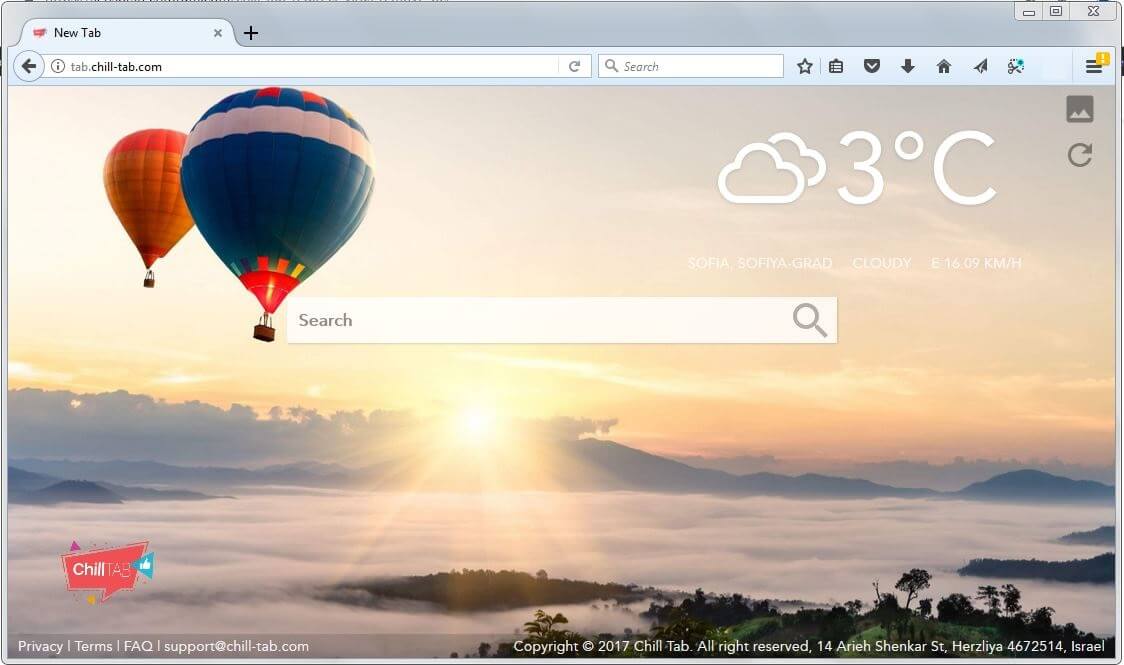家 >>
Macウイルス >MacからTab.chill-tab.comブラウザハイジャッカーを削除します
脅威の除去
MacからTab.chill-tab.comブラウザハイジャッカーを削除します
Last Update :行進 14, 2023 に Gergana Ivanova
この記事は Tab.chill-tab.com ハイジャック犯と影響を受けるブラウザからこのウェブサイトを削除し、システムからそのファイルを削除する方が良い理由を説明します. この迷惑なウェブサイトの削除は、記事の最後に記載されているいくつかの手順の助けを借りて実現することができます.
Tab.chill-tab.com ユーザーの許可なしにブラウザの設定を変更できるため、ブラウザハイジャッカーに分類されます. それがあなたのシステムにアクセスすることに成功した場合、それはインストールされたウェブブラウザの主な設定に影響を及ぼします. 結果として, 影響を受けるブラウザを開くたびに、メインページが表示され始めます. 加えて, ブラウザ全体に表示されるオンライン広告の数が増えていることに気付くでしょう.
脅威の概要
名前 Tab.chill-tab.com
タイプ ブラウザハイジャッカー, 望ましくない可能性のあるプログラム (PUP)
簡単な説明 許可を求めずにメインブラウザの設定を変更する安全性の低いWebサイト.
症状 影響を受ける各ブラウザは、このハイジャック犯のメインページをスタートページとして表示します. 新しい各タブとデフォルトの検索エンジンは、Tab.chill-tab.comをロードするように構成することもできます。
配布方法 フリーウェアのインストール, バンドルパッケージ, 感染したWebページ
検出ツール
システムがマルウェアの影響を受けているかどうかを確認する
ユーザー体験 フォーラムに参加する Tab.chill-tab.comについて話し合う.
Tab.chill-tab.com ブラウザハイジャッカーは、ユーザーの知らないうちにMacデバイスに侵入することが多いため、望ましくない可能性のあるプログラムと見なされます。. その構成ファイルの拡散は、通常、ソフトウェアのバンドルなどの怪しげな方法で実現されます。, 破損したサードパーティアプリインストーラー, マルバタイジングなど.
これは主に、破損したサードパーティのアプリインストーラーの助けを借りて拡散する可能性があります. これは、多くの無料アプリが、悪意のある意図者によって簡単に取得および変更される可能性のあるオープンソースコードに基づいているという事実によるものです。. 変更は、これらのアプリのインストーラーに影響を与えることがよくあります. プライマリアプリと一緒にPUPをインストールするように設定できます.
さらに, エクストラの存在は簡単に見落とされる可能性があります. 特に、通常のインストール手順に従うことを選択した場合. これらの手順で、デフォルトでインストールされる追加のアプリの存在が明らかになることはめったにありません. 幸せに, 次のような不要なアプリを防ぐ方法があります Tab.chill-tab.com を選択してデバイスに侵入することから アドバンスト/カスタム
影響を受けるWebブラウザの中で Tab.chill-tab.com になり得る グーグルクローム, Mozilla Firefox, インターネットエクスプローラ, MicrosoftEdgeとSafari .
直後に Tab.chill-tab.com システムで開始されます, ブラウザの設定にアクセスし、変更を適用して、不正なサービスの使用を強制できるようにします. その結果、好みのWebブラウザーを開くと、いくつかの重要な変更に気付く可能性があります。. に似ている [wplinkpreview url =”https://Sensorstechforum.com/chill-tab-redirect-virus-remove-pc/”]チルタブ これは、Tab.chill-tab.comと同じ会社が所有するさらに別のPUPです。 , これの目的は、そのドメインアドレスをブラウザのスタートページとして設定することです, 新しいタブページとデフォルトの検索エンジン.
これがのメインページです Tab.chill-tab.com ハイジャック犯:
何 Tab.chill-tab.com あると主張するのは、Web全体のさまざまなWebサイトで議論されているさまざまなトピックに関する情報を見つける機会を提供する信頼性の高い検索エンジンです。. でも, 影響を受けるブラウザから機密データを取得することを主な目的とするデマ検索エンジンのようです.
一方では、検索結果を生成するために独自のデータベースを使用しません. これを特定するには、Tab.chill-tab.comに表示されるフィールドに検索クエリを入力し、Enterボタンを押します。. 表示されるのは、結果を表示するエンジンであると思われるYahoo検索へのリダイレクトです。.
一方で, ハイジャック犯のプライバシーポリシーページで発表されたとおり, デフォルトでは、個人を特定できる情報と個人を特定できない情報の両方を収集できます。. ここでは、取得してサーバーに転送する詳細のリストを確認できます。:
ブラウザの種類
デバイスのタイプ
お使いのデバイスに関する技術情報
言語設定
タイムスタンプ
クリックしてページにアクセス
検索ログ
オペレーティングシステム
利用されたインターネットサービスプロバイダー
IPアドレス
さらに, このウェブサイトへの接続は安全ではないため, パスワードなどの機密情報を送信する, メッセージ, クレジットカード, ログイン資格情報は悪意のある意図者によって簡単に盗まれる可能性があります.
このハイジャック犯をMacにインストールした結果、ブラウザに迷惑なオンライン広告の数が増えることもわかりました。. それらのいくつかは、ハッカーに感染したWebページにアクセスする可能性があることに注意してください。また、それらをクリックしないようにすることをお勧めします。.
によって引き起こされるすべての問題を防ぎたい場合 Tab.chill-tab.com ハイジャック犯に関連付けられているファイルからMacをクリーンアップする必要があります. すぐ下にあるこの不正なアプリの削除プロセスをステップバイステップで実行する方法をご覧ください.
さらに質問がある場合、または追加のヘルプが必要な場合, コメントを残すか、電子メールでお問い合わせください。.
オファー
今すぐ削除 (マック)
Mac用のSpyHunterで
Tab.chill-tab.com システムに永続的なままである可能性があり、 再感染する それ. Mac用のSpyHunterをダウンロードして実行することをお勧めします Mac上のすべてのウイルスファイルを削除するための無料スキャン . これにより、自分で削除を行う場合に比べて、時間と労力を節約できます。.
無料のリムーバーを使用すると, 48時間の待機期間があります, 見つかった結果に対する1つの修正と削除. 読んだ EULA と プライバシーポリシー
取り外し前の準備手順:
以下の手順を開始する前に, 最初に次の準備を行う必要があることに注意してください:
最悪の事態が発生した場合に備えてファイルをバックアップする.
スタンドにこれらの手順が記載されたデバイスを用意してください.
忍耐力を身につけましょう.
1. Mac マルウェアをスキャンする
2. 危険なアプリをアンインストールする
3. ブラウザをクリーンアップする
ステップ 1: MacからTab.chill-tab.comファイルをスキャンして削除します
Tab.chill-tab.comなどの不要なスクリプトやプログラムの結果としてMacで問題が発生した場合, 脅威を排除するための推奨される方法は、マルウェア対策プログラムを使用することです。. SpyHunter for Macは、Macのセキュリティを向上させ、将来的に保護する他のモジュールとともに、高度なセキュリティ機能を提供します.
クリック 下のボタン Mac用のSpyHunter Tab.chill-tab.comをスキャンします:
すばやく簡単なMacマルウェアビデオ削除ガイド
ボーナスステップ: Macをより速く実行する方法?
Macマシンは、おそらく最速のオペレーティングシステムを維持しています. まだ, Macは時々遅くなり遅くなります. 以下のビデオガイドでは、Macの速度が通常より遅くなる可能性のあるすべての問題と、Macの速度を上げるのに役立つすべての手順について説明しています。.
ステップ 2: Tab.chill-tab.comをアンインストールし、関連するファイルとオブジェクトを削除します
オファー
手動での削除には通常時間がかかり、注意しないとファイルに損傷を与えるリスクがあります!
SpyHunterforMacでMacをスキャンすることをお勧めします
覚えておいてください, マルウェアの脅威を取り除くためにSpyHunterforMacを購入する必要がある. 対応するリンクをクリックして、SpyHunterを確認してください
EULA と
プライバシーポリシー
1. ヒット ⇧+⌘+U ユーティリティを開くためのキー. 別の方法は、「実行」をクリックしてから「ユーティリティ」をクリックすることです。, 下の画像のように:
2. アクティビティモニターを見つけてダブルクリックします:
3. アクティビティモニターで、疑わしいプロセスを探します, Tab.chill-tab.comに属しているまたは関連している:
ヒント: プロセスを完全に終了するには, 「強制終了 " オプション.
4. クリックしてください "行け" もう一度ボタン, ただし、今回は[アプリケーション]を選択します. 別の方法は、⇧+⌘+Aボタンを使用することです.
5. [アプリケーション]メニュー, 疑わしいアプリや名前の付いたアプリを探す, Tab.chill-tab.comと類似または同一. あなたがそれを見つけたら, アプリを右クリックして、[ゴミ箱に移動]を選択します.
6. 選択する アカウント , その後、をクリックします ログインアイテム 好み. Macには、ログイン時に自動的に起動するアイテムのリストが表示されます. Tab.chill-tab.comと同一または類似の疑わしいアプリを探します. 自動実行を停止したいアプリにチェックを入れて、 マイナス (「-」) それを隠すためのアイコン.
7. 以下のサブステップに従って、この脅威に関連している可能性のある残りのファイルを手動で削除します。:
に移動 ファインダ .
検索バーに、削除するアプリの名前を入力します.
検索バーの上にある2つのドロップダウンメニューを次のように変更します 「システムファイル」 と 「含まれています」 削除するアプリケーションに関連付けられているすべてのファイルを表示できるようにします. 一部のファイルはアプリに関連していない可能性があることに注意してください。削除するファイルには十分注意してください。.
すべてのファイルが関連している場合, を保持します ⌘+A それらを選択してからそれらを駆動するためのボタン "ごみ" .
Tab.chill-tab.comを経由して削除できない場合 ステップ 1 その上:
アプリケーションまたは上記の他の場所でウイルスファイルおよびオブジェクトが見つからない場合, Macのライブラリで手動でそれらを探すことができます. しかし、これを行う前に, 以下の免責事項をお読みください:
免責事項! Macでライブラリファイルを改ざんしようとしている場合, ウイルスファイルの名前を必ず知っておいてください, 間違ったファイルを削除した場合, MacOSに取り返しのつかない損傷を与える可能性があります. あなた自身の責任で続けてください!
1. クリック "行け" その後 "フォルダに移動" 下に示すように:
2. 入力します "/ライブラリ/LauchAgents/" [OK]をクリックします:
3. Tab.chill-tab.comと同じまたは同じ名前のウイルスファイルをすべて削除します. そのようなファイルがないと思われる場合, 何も削除しないでください.
次の他のライブラリディレクトリでも同じ手順を繰り返すことができます:
→ 〜/ Library / LaunchAgents
ヒント: 〜 わざとそこにあります, それはより多くのLaunchAgentにつながるからです.
ステップ 3: Tab.chill-tab.com –関連する拡張機能をSafariから削除します / クロム / Firefox
Safariから拡張機能を削除してリセットします. GoogleChromeからツールバーを削除します MozillaFirefoxからツールバーを削除します
1. Safariを起動します
2. マウスカーソルを画面の上部に置いた後, クリックしてください サファリ ドロップダウンメニューを開くためのテキスト
3. メニューから, クリック "環境設定 "
4. その後, を選択 「拡張機能」 タブ
5. 削除する拡張機能を1回クリックします.
6. クリック 'アンインストール'
アンインストールの確認を求めるポップアップウィンドウが表示されます 拡張子 . 選択する 'アンインストール' また, Tab.chill-tab.comは削除されます.
Safariをリセットする方法 重要: Safariをリセットする前に、パスワードを忘れた場合に備えて、ブラウザ内に保存されているすべてのパスワードをバックアップしてください。.
Safariを起動し、をクリックします ギアリーバーアイコン .
[Safariをリセット]ボタンをクリックすると、 ブラウザをリセットする .
1. 始める グーグルクローム を開きます ドロップメニュー
2. カーソルを上に移動します "ツール " 次に、拡張メニューから選択します "拡張機能 "
3. 開店から "拡張機能 " メニュー検索 アドオン 右側のゴミ箱アイコンをクリックします.
4. 後 拡張子 削除されます, 再起動 グーグルクローム 赤から閉じることで "バツ " 右上隅にあり、もう一度開始します.
1. 始める Mozilla Firefox . メニューを開く 窓
2. を選択 "アドオン " メニューからのアイコン.
3. 選択する 拡張機能 をクリックします "削除する "
4. 後 拡張子 削除されます, 赤から閉じてMozillaFirefoxを再起動します "バツ " 右上隅にあり、もう一度開始します.
Tab.chill-tab.com-FAQ
MacのTab.chill-tab.comとは?
Tab.chill-tab.comの脅威は、おそらく望ましくない可能性のあるアプリです. に関連している可能性もあります Macマルウェア . もしそうなら, このようなアプリは Mac の速度を大幅に低下させたり、広告を表示したりする傾向があります. また、Cookieやその他のトラッカーを使用して、MacにインストールされているWebブラウザから閲覧情報を取得することもできます。.
Mac はウイルスに感染する可能性がありますか?
はい. 他のデバイスと同じくらい, Apple コンピュータはマルウェアに感染します. Apple デバイスは頻繁にターゲットにされるわけではないかもしれません マルウェア 著者, ただし、ほぼすべての Apple デバイスが脅威に感染する可能性があるのでご安心ください。.
Mac の脅威にはどのような種類がありますか?
ほとんどのマルウェア研究者とサイバーセキュリティ専門家によると, the 脅威の種類 現在あなたの Mac に感染する可能性があるものは、不正なウイルス対策プログラムである可能性があります, アドウェア また ハイジャッカー (子犬), トロイの木馬, ランサムウェアと暗号通貨マイナー マルウェア.
Mac ウイルスに感染した場合の対処方法, Like Tab.chill-tab.com ?
パニックになるな! 最初にそれらを分離し、次にそれらを削除することにより、ほとんどのMacの脅威を簡単に取り除くことができます. そのために推奨される方法の 1 つは、評判の良いサービスを使用することです。 マルウェア除去ソフトウェア 自動的に削除を処理してくれる.
そこから選択できる多くのMacマルウェア対策アプリがあります. Mac用のSpyHunter 推奨されるMacマルウェア対策アプリの1つです, 無料でスキャンしてウイルスを検出できます. これにより、他の方法で行う必要がある手動での削除にかかる時間を節約できます。.
How to Secure My Data from Tab.chill-tab.com ?
いくつかの簡単なアクションで. 何よりもまず, これらの手順に従うことが不可欠です:
ステップ 1: 安全なコンピューターを探す 別のネットワークに接続します, Macが感染したものではありません.
ステップ 2: すべてのパスワードを変更する , 電子メールのパスワードから始めます.
ステップ 3: 有効 二要素認証 重要なアカウントを保護するため.
ステップ 4: 銀行に電話して クレジットカードの詳細を変更する (シークレットコード, 等) オンラインショッピングのためにクレジットカードを保存した場合、またはカードを使用してオンラインアクティビティを行った場合.
ステップ 5: 必ず ISPに電話する (インターネットプロバイダーまたはキャリア) IPアドレスを変更するように依頼します.
ステップ 6: あなたの Wi-Fiパスワード .
ステップ 7: (オプション): ネットワークに接続されているすべてのデバイスでウイルスをスキャンし、影響を受けている場合はこれらの手順を繰り返してください。.
ステップ 8: マルウェア対策をインストールする お持ちのすべてのデバイスでリアルタイム保護を備えたソフトウェア.
ステップ 9: 何も知らないサイトからソフトウェアをダウンロードしないようにし、近づかないようにしてください 評判の低いウェブサイト 一般に.
これらの推奨事項に従う場合, ネットワークとAppleデバイスは、脅威や情報を侵害するソフトウェアに対して大幅に安全になり、将来的にもウイルスに感染せずに保護されます。.
あなたが私たちで見つけることができるより多くのヒント MacOSウイルスセクション , Macの問題について質問したりコメントしたりすることもできます.
Tab.chill-tab.comリサーチについて
SensorsTechForum.comで公開するコンテンツ, このTab.chill-tab.comハウツー削除ガイドが含まれています, 広範な研究の結果です, あなたが特定のmacOSの問題を取り除くのを助けるためのハードワークと私たちのチームの献身.
Tab.chill-tab.comでどのように調査を実施しましたか?
私たちの調査は独立した調査に基づいていることに注意してください. 私たちは独立したセキュリティ研究者と連絡を取り合っています, そのおかげで、最新のマルウェア定義に関する最新情報を毎日受け取ることができます, さまざまな種類のMacの脅威を含む, 特にアドウェアと潜在的に不要なアプリ (PUA).
さらに, Tab.chill-tab.comの脅威の背後にある研究は VirusTotal .
Macマルウェアによってもたらされる脅威をよりよく理解するため, 知識のある詳細を提供する以下の記事を参照してください.